
Silinen iPhone fotoğraflarını kurtarma uygulamaları Silinen fotoğraflarınızı ile geri getirebilirsiniz. Tüm ayrıntılara bakalım. iPhone'da silinen fotoğrafları kurtarmak için bazı seçenekler vardır ancak bunların hiçbiri doğru sonuçları garanti etmez ve bazı durumlarda mümkün olmayabilir.
iPhone Silinen Fotoğrafları Alma Uygulaması
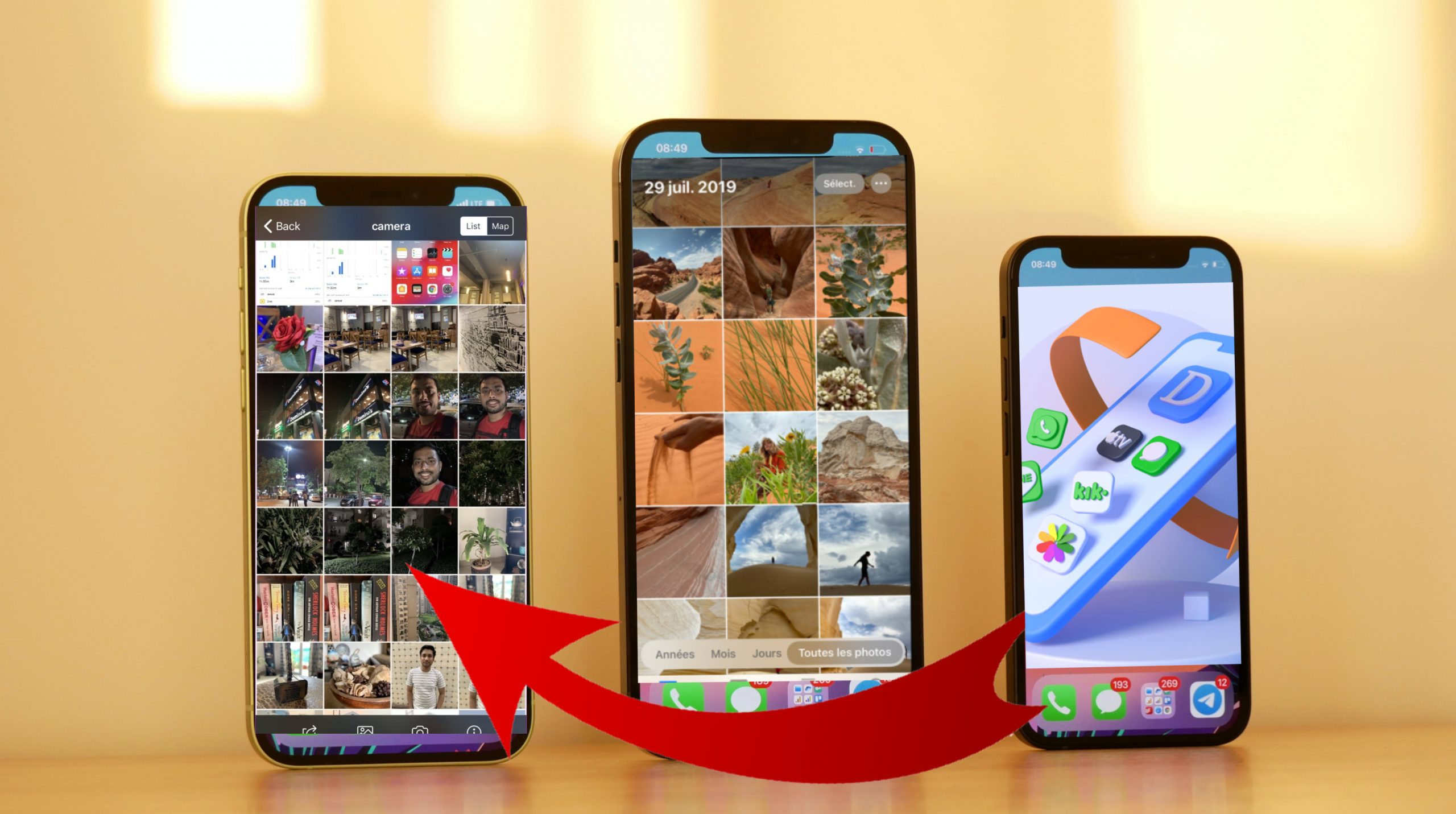
Fotoğraflarınıza yorulmadan kolayca ulaşabilirsiniz. Şimdi yapmanız gerekenlere bakalım. Burada daha ayrıntılı olarak https://webhakim.com/iphone-silinen-fotograflari-geri-getirme.html bakabilirsin. 1- Öncelikle iMyFone D-Back iPhone Veri Kurtarma Uygulamayı indirin. 2- Daha sonra uygulamayı açın İOS Cihazından Kurtarma bölümü seç Başlangıç devam et'e basın.

3- Fotoğrafları kurtaracağınız için Fotoğraf'ı seçin. Sonraki SonrakiTıklayarak devam edin.

4- Bu bölümde iPhone'unuzu bilgisayarınıza bağlayın ve ardından TaraTıklamak . Bu arada, iPhone'da kaç fotoğraf olduğuna bağlı olarak uzun veya kısa bir süre alacaktır.

5- Tarama tamamlandığında Yalnızca Silineni Göster Düğmeyi etkinleştirin. Fotoğrafları önizleyin ve ihtiyacınız olanları seçin.

6- Son olarak İyileşmek Düğmeye bas. Fotoğraflarınız seçtiğiniz klasöre kaydedilecektir. Endişelenmenize veya endişelenmenize gerek yok, iPhone'da silinen fotoğrafları geri getirmek bu kadar basitti. Ayrıca aşağıdaki videoyu da görebilirsiniz: Silinen iPhone Fotoğraflarını Kurtarma Yolları İçin Tıklayınız… Bu uygulama ile ayrıca aşağıdaki verileri de kurtarabilirsiniz: Silinen iPhone videolarını geri getirme, iPhone'da silinen ses kayıtlarını geri getirme, iPhone'da silinen numaraları geri getirme iPhone'da silinen WhatsApp konuşmalarını kurtarın. Ayrıca operasyonlar bu cihazları desteklemektedir; iPhone 11 Pro Max, iPhone 11 Pro, iPhone 11, iPhone XS Max, iPhone XS, iPhone XR, iPhone 6 Plus, iPhone 6, iPhone 5s, iPhone 5c, iPhone 5, iPhone 4s, iPhone 4 cihazlarını destekler.
DİĞER YÖNTEM iCloud Fotoğraflarınız Etkinleştirilmişse:
iCloud Fotoğrafları'nı etkinleştirdiyseniz silinen fotoğraflarınızı geri almak için iCloud'dan yedekleme yapmış olabilirsiniz. Silinen fotoğrafları iCloud'a geri yüklemek için aşağıdaki adımları takip edebilirsiniz: iPhone'unuzda “Ayarlar” uygulamasını açın. “Kullanıcı adı” bölümüne dokunun ve ardından “iCloud” seçeneğine gidin. “Fotoğraflar” seçeneğine gidin ve orada “iCloud Fotoğrafları”nın etkin olduğundan emin olun. “Son Silinenler” albümünde silinen fotoğrafları görüyorsanız bu albümdeki fotoğrafları geri yükleyebilirsiniz. Silinen fotoğraflarınız 30 gün boyunca bu albümde saklanır. Eğer iCloud Fotoğrafları etkin değilse veya fotoğraflarınızı iCloud'a yedeklemediyseniz silinen fotoğrafları kurtarma olasılığınız oldukça düşüktür. Bu durumda fotoğraflarınızı iTunes veya iCloud yedeklemelerinizden geri yükleyerek eski bir yedeklemeyi kullanarak geri alabilirsiniz. Ancak bu yöntemler yakın zamanda silinen fotoğrafların geri getirileceğini garanti etmez.
ÇÖZÜM
Herhangi bir yedekleme yapmadıysanız veya yedeklemeleriniz silinen fotoğrafları içermiyorsa, silinen fotoğrafları üçüncü taraf bir uygulama veya hizmetle kurtarmak oldukça zor olabilir. Bazı üçüncü taraf uygulamalar veya programlar bu konuda yardımcı olmaya çalışabilir ancak sonuçlar farklılık gösterebilir ve bazen başarısız olabilir. Bu tür uygulamaları kullanmadan önce dikkatli olmalısınız çünkü bunların bir kısmı kişisel verilerinize zarar verebilir veya etik olmayan uygulamalar olabilir.
Bir yanıt bırakın
Yorum yapabilmek için oturum açmalısınız.